

Klicken Sie auf dem Desktop mit der rechten Maustaste auf „Arbeitsplatz“ und wählen Sie „Verwalten“
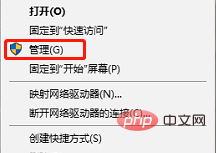
Wählen Sie „Datenträgerverwaltung“;
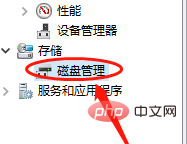
Zu diesem Zeitpunkt erscheint die Erinnerung „Datenträger initialisieren“.
(Empfohlenes Lernen: HTML-Tutorial)
Auf der alten Plattform können Sie nur MBR wählen, auf der neuen Plattform können Sie GPT wählen Um es zu verstehen, klicken Sie einfach auf „OK“.
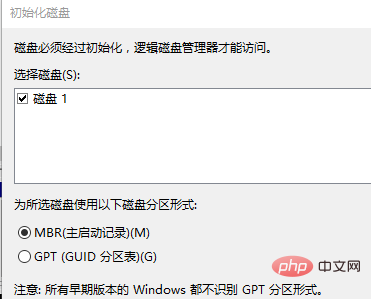
Zu diesem Zeitpunkt befindet sich die neue Festplatte in einem nicht zugewiesenen Zustand.

Klicken Sie mit der rechten Maustaste auf die neue Festplatte und Wählen Sie „Neues einfaches Volume“ aus Geben Sie im Assistenten zunächst die Festplattengröße an, d. h. die Festplattenpartition.
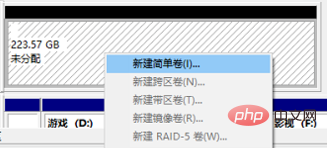

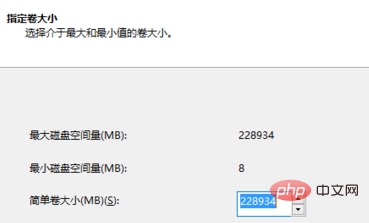
Windows-Tutorial
Das obige ist der detaillierte Inhalt vonNach der Installation von zwei Festplatten in Win10 wird nur eine angezeigt.. Für weitere Informationen folgen Sie bitte anderen verwandten Artikeln auf der PHP chinesischen Website!
 Der Win10-Bluetooth-Schalter fehlt
Der Win10-Bluetooth-Schalter fehlt
 Warum werden alle Symbole in der unteren rechten Ecke von Win10 angezeigt?
Warum werden alle Symbole in der unteren rechten Ecke von Win10 angezeigt?
 Der Unterschied zwischen Win10-Ruhezustand und Ruhezustand
Der Unterschied zwischen Win10-Ruhezustand und Ruhezustand
 Was tun, wenn das Installationssystem die Festplatte nicht findet?
Was tun, wenn das Installationssystem die Festplatte nicht findet?
 Win10 pausiert Updates
Win10 pausiert Updates
 Was tun, wenn der Bluetooth-Schalter in Windows 10 fehlt?
Was tun, wenn der Bluetooth-Schalter in Windows 10 fehlt?
 Win10 stellt eine Verbindung zum freigegebenen Drucker her
Win10 stellt eine Verbindung zum freigegebenen Drucker her
 Bereinigen Sie den Müll in Win10
Bereinigen Sie den Müll in Win10




